Při výběru školy nebo školského zařízení nezapomeňte při nastavování
filtru zvolit
možnost  , nastavte filtr a proveďte
, nastavte filtr a proveďte  . Je nutno použít tlačítko,
klávesa ENTER a podobné jsou neúčinné nebo mohou vést k neočekávaným výsledkům.
. Je nutno použít tlačítko,
klávesa ENTER a podobné jsou neúčinné nebo mohou vést k neočekávaným výsledkům.
Zobrazí se Vám seznam škol, které vyhovují podmínce nastavené ve filtru:
Pro větší přehlednost si na liště můžete zvolit řazená vybraných právních subjektů (položka,
vzestupně, sestupně, zde Ulice vzestupně:
Najetím na příslušný řádek a kliknutím na tlačítko 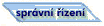 se zobrazí seznam všech
správních řízení, která již u tohoto subjektu proběhla (ve výchozím stavu je to poslední správní
řízení ve staré aplikaci):
se zobrazí seznam všech
správních řízení, která již u tohoto subjektu proběhla (ve výchozím stavu je to poslední správní
řízení ve staré aplikaci): Nové správní řízení vyvoláte tlačítkem  . Zobrazí se formulář s údaji, které je třeba
vyplnit a formulář odeslat tlačítkem
. Zobrazí se formulář s údaji, které je třeba
vyplnit a formulář odeslat tlačítkem  :
:
(předpokládaným datem účinnosti se rozumí datum účinnosti, které bude uvedeno na rozhodnutí,
pokud nebude použita jiná volba, např. podmíněný zápis). U všech položek typu „datum“ je navíc
možno volit datum z kalendáře:  . Číslem jednací se zde rozumí číslo jednací celého
správního řízení.
. Číslem jednací se zde rozumí číslo jednací celého
správního řízení.
Upozornění: věnujte pozornost vyplnění předpokládaného
data účinnosti - v případě běžné
účinnosti se musí shodovat s datem účinnosti rozhodnutí. Od tohoto data se odvozuje
výchozí stav celého subjektu.
Od verze aplikace 1.15 bylo zrušeno předvyplňování aktuálním
datem, datum je nutno
zadat ručně!
Od verze aplikace 1.89 je blokována možnost změny data účinnosti na
formuláři "Způsob vyřízení" pro právní subjekt. Pokud dojde k chybnému
stanovení data předpokládané účinnosti, je nutno správní řízení zrušit a
znovu zahájit se správným datem.
Ve výjimečných případech, kdy je dodatečná změna data účinnosti nutná, kontaktujte
správce rejstříku.
Pokud se provádí správní řízení bez vydání rozhodnutí, volí se jako předpokládané datum
účinnosti datum provedení změny, tzn. obvykle aktuální datum.
Na obrazovce seznamu správních řízení pro daný subjekt se objeví nově založené správní řízení
a už můžete vyplňovat podobně, jak jste zvyklí ze staré aplikace:
(Samozřejmě je možno pracovat pouze s probíhajícím změnovým řízením.)
 Význam jednotlivých tlačítek:
Význam jednotlivých tlačítek:
zahájení nového správního řízení
zrušení rozpracovaného správního řízení (definitivní, nevratné)
 změna údajů o subjektu (odpovídá formuláři „Hlavička“ ve staré aplikaci)
změna údajů o subjektu (odpovídá formuláři „Hlavička“ ve staré aplikaci)
 možnost úprav původního názvu a původní adresy (jako ve staré aplikaci)
možnost úprav původního názvu a původní adresy (jako ve staré aplikaci)
 odpovídá formuláři „Další údaje ve" staré aplikaci
odpovídá formuláři „Další údaje ve" staré aplikaci
 Pod tímto tlačítkem se definují vazby mezi právnickými nebo fyzickými osobami,
které mají vztah ke zpracovávanému právnímu subjektu a tímto subjektem.
Údaje o těchto osobách se zadávají buď v samostatných agendách
Pod tímto tlačítkem se definují vazby mezi právnickými nebo fyzickými osobami,
které mají vztah ke zpracovávanému právnímu subjektu a tímto subjektem.
Údaje o těchto osobách se zadávají buď v samostatných agendách  nebo
nebo  a zde se definují jejich role v právním subjektu (ředitel, statutární orgán,
zřizovatel), nebo je možno tyto údaje zadávat rovnou. Další informace:
a zde se definují jejich role v právním subjektu (ředitel, statutární orgán,
zřizovatel), nebo je možno tyto údaje zadávat rovnou. Další informace:
 změny údajů o školách a zařízeních, logicky odpovídá staré aplikaci i
s podřízenými funkcemi
změny údajů o školách a zařízeních, logicky odpovídá staré aplikaci i
s podřízenými funkcemi  a
a  . Jediný větší rozdíl je v tom, že
. Jediný větší rozdíl je v tom, že  se pro každou školu/zařízení zadává zde, nikoli ze společného formuláře.
se pro každou školu/zařízení zadává zde, nikoli ze společného formuláře. na obrazovce Správní řízení – zde se nastavují údaje o správním řízení
společné
pro celý subjekt, stejně jako ve staré aplikaci:
na obrazovce Správní řízení – zde se nastavují údaje o správním řízení
společné
pro celý subjekt, stejně jako ve staré aplikaci:
Možnosti volby navrhovatele a adresy pro rozhodnutí jsou stejné, jako ve staré aplikaci. Při
změně těchto voleb je nutno použít tlačítko  .
.
Na rozdíl od staré aplikace je možno při vyplňování textové položky použit jednak schránku pro
přenos textu (obvyklým použití CTRL/C a CTRL/V), jednak použít další možnosti pro formátování
textu - více zde .
Nová je volba  (účastníci
správního řízení):
(účastníci
správního řízení):
Zde je uveden seznam jednotlivých účastníků správního řízení (generuje se automaticky).
Jednotlivé účastníky je možno odebírat, upravovat, případně znovu předvyplnit (např. při změně
navrhovatele). Pro tyto účastníky je možno vytisknout rozhodnutí a tisknou se i v seznamu
"Zasílá se:"
 - výpis aktuálního stavu
právního subjektu (k aktuálnímu datu)
- výpis aktuálního stavu
právního subjektu (k aktuálnímu datu)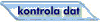 - kontrola správnosti a konzistence provedených změn
- kontrola správnosti a konzistence provedených změn - uzavření změny (tím se zablokuje možnost provádění dalších změn a umožní
se tisk rozhodnutí.
- uzavření změny (tím se zablokuje možnost provádění dalších změn a umožní
se tisk rozhodnutí.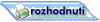 - tisk rozhodnutí: zobrazí se seznam všech dostupných rozhodnutí a účastníků
řízení:
- tisk rozhodnutí: zobrazí se seznam všech dostupných rozhodnutí a účastníků
řízení:
Tlačítkem  se provede
výstup do tiskového okna.
se provede
výstup do tiskového okna.
Návod k nastavení tiskových výstupů je zde .
 - výpis výchozího stavu správního řízení (pro právní subjekt).
- výpis výchozího stavu správního řízení (pro právní subjekt).  - výpis změnového řízení (konečného stavu)
- výpis změnového řízení (konečného stavu)  - odeslání uzavřené změny; teprve po odeslání se změna projeví v rejstříku.
Toto odeslání je nevratné.
- odeslání uzavřené změny; teprve po odeslání se změna projeví v rejstříku.
Toto odeslání je nevratné. - uzavřenou, ale dosud neodeslanou změnu je možno vrátit k dalšímu
zpracování (jako ve staré aplikaci)
- uzavřenou, ale dosud neodeslanou změnu je možno vrátit k dalšímu
zpracování (jako ve staré aplikaci) (MŠMT) nebo
(MŠMT) nebo  (krajský úřad):odeslanou změnu, proti které je
použit opravný prostředek, je možno zrušit rozkladem nebo odvoláním. V tomto případě je v
rejstříku vrácen původní stav, a založí se nové změnové řízení; příslušné rozhodnutí je nevratně
označeno textem "Zrušeno rozkladem" nebo "zrušeno odvoláním".
(krajský úřad):odeslanou změnu, proti které je
použit opravný prostředek, je možno zrušit rozkladem nebo odvoláním. V tomto případě je v
rejstříku vrácen původní stav, a založí se nové změnové řízení; příslušné rozhodnutí je nevratně
označeno textem "Zrušeno rozkladem" nebo "zrušeno odvoláním". - pokud je opravný prostředek proti rozhodnutí řešen autoremedurou, je v
rejstříku vrácen původní stav, založí se nové změnové řízení a rozhodnutí je nevratně označeno
textem "Zrušeno autoremedurou".
- pokud je opravný prostředek proti rozhodnutí řešen autoremedurou, je v
rejstříku vrácen původní stav, založí se nové změnové řízení a rozhodnutí je nevratně označeno
textem "Zrušeno autoremedurou".